Google heeft een heleboel nieuwe functies voor zijn producten aangekondigd tijdens de Google I / O 2018-conferentie en sommige worden al vrijgegeven voor het publiek. Een van die functies is de nieuwe Smart Compose-functie voor Gmail, die gebruikers slimme suggesties geeft terwijl ze hun e-mails typen. De functie bevindt zich echter nog in de experimentele fase en daarom hebt u er standaard geen toegang toe. In dit artikel gaan we dat veranderen, omdat we je laten zien hoe je de functie Smart Compose nu in Gmail kunt inschakelen:
Schakel Smart Compose in Gmail in
Opmerking: Ik heb de nieuwe Smart Compose-functie geprobeerd op zowel een Gmail.com-account als een GSuite-account en het werkt probleemloos op beide.
- De eerste stap is om zorg ervoor dat u de nieuwe versie van Gmail. Als u dat niet bent, bekijk dan ons gedetailleerde artikel over hoe u dit kunt inschakelen.
- Nu u zeker weet dat u de nieuwe Gmail gebruikt, klik op het Instellingen-tandwiel en klik vervolgens op "Instellingen".
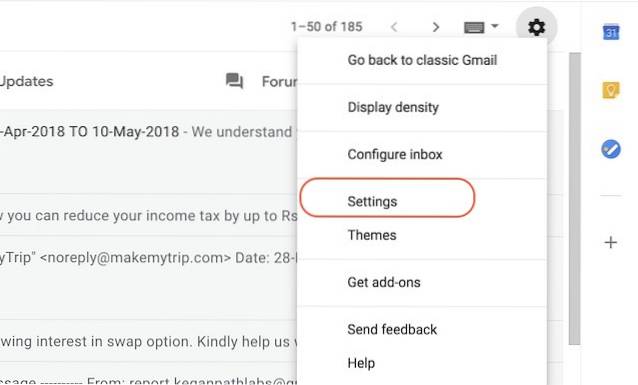 3. Hier, zoek in het gedeelte 'Algemeen' naar 'Experimentele toegang' optie en schakel deze in door op het selectievakje te klikken.
3. Hier, zoek in het gedeelte 'Algemeen' naar 'Experimentele toegang' optie en schakel deze in door op het selectievakje te klikken.
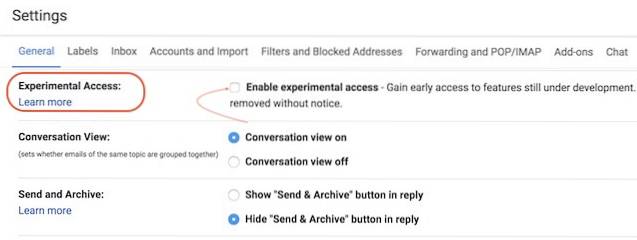
3. Blader nu naar de onderkant van de pagina en klik op "Wijzigingen opslaan".
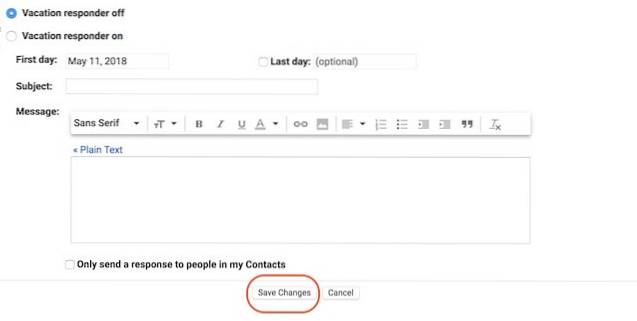
4. Dat is het. Nu geeft Google u suggesties om uw zinnen automatisch aan te vullen terwijl u ze typt. U kunt de functie op de onderstaande afbeeldingen zien werken. 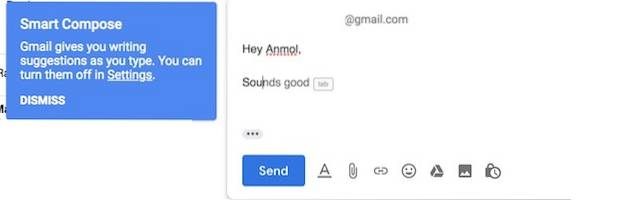
ZIE OOK: Tekstselectie gebruiken in Google Lens op Android P.
Geniet van de nieuwe functie Smart Compose in Gmail
Hoewel de functie Smart Compose zich nog in de experimentele fase bevindt, was ik behoorlijk verrast door het feit hoe goed het werkte. Ja, de suggesties zijn niet altijd duidelijk, maar ik zie dat deze functie een geweldige tool wordt voor gebruikers die elke dag veel e-mails moeten verwerken. Laat ons weten wat u vindt van de nieuwe Smart Compose-functie door in de opmerkingen hieronder te schrijven.
 Gadgetshowto
Gadgetshowto



